
Adicionar uma capitulação a um parágrafo no Pages para iCloud
Uma capitular é um primeiro caractere decorativo (uma letra grande ou combinação de caracteres) que você pode estilizar e posicionar no início de um parágrafo.
No Pages para iCloud, você pode adicionar uma capitulação ao texto no corpo do documento, uma caixa de texto ou em uma forma.
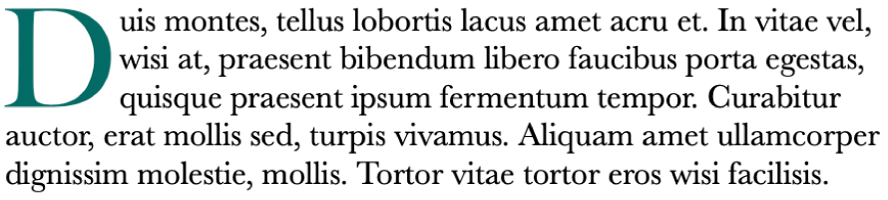
Clique para colocar o ponto de inserção no parágrafo o qual você deseja começar com uma capitulação.
Se o texto estiver dentro de uma caixa de texto ou forma, você precisará clicar duas vezes para colocar o ponto de inserção dentro da caixa de texto ou forma.
Na barra lateral Formatar
 à direita, clique no botão Estilo perto da parte superior.
à direita, clique no botão Estilo perto da parte superior.Marque a caixa de seleção Capitulação próxima à parte inferior da barra lateral.
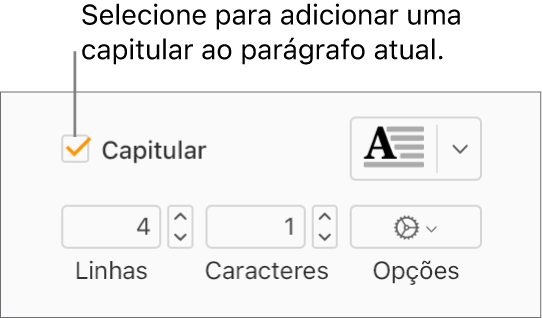
Se você estiver trabalhando com texto em uma caixa de texto ou forma, uma capitulação é adicionada ao início do parágrafo que contém o ponto de inserção. Se a caixa de texto ou forma estiver vazia, a capitular aparece quando você começa a digitar.
Faça o seguinte:
Alterar rapidamente a aparência da capitulação: clique no menu pop-up à direita da caixa de seleção Capitular e escolha um dos estilos predefinidos.
Alterar a altura da capitular ou o número de caracteres incluídos: cliques nas setas em Linhas ou Caracteres (ou digite nos campos).
Personalizar a posição da capitular ou adicionar uma forma de fundo: clique no menu pop-up Opções e selecione as opções.
Por exemplo, você pode fazer o texto no parágrafo fluir contra a letra da capitulação clicando no botão Quebra de texto mais à direita ou adicione um círculo atrás da capitulação, selecionando a caixa de seleção do fundo e arrastando o controle deslizante Raio (Cantos) totalmente para a direita (para 100%).
Usar uma fonte ou estilo de texto diferente apenas para a capitular (não para o parágrafo inteiro): selecione a capitular e escolha as suas opções na seção Fonte na parte superior da barra lateral.
Para remover uma capitular, coloque o ponto de inserção no parágrafo e desmarque a caixa de seleção Capitular na barra lateral Formatar ![]() .
.